Kết nối WiFi đóng vai trò quan trọng trong việc truy cập Internet, hỗ trợ người dùng sử dụng các ứng dụng như TikTok, Facebook, YouTube một cách mượt mà. Tuy nhiên, không ít trường hợp điện thoại bắt WiFi yếu, tín hiệu chập chờn hoặc thậm chí không thể kết nối được. Điều này gây ra nhiều bất tiện khi làm việc, giải trí và học tập.
Vậy nguyên nhân nào khiến điện thoại bắt sóng WiFi kém? Làm sao để khắc phục tình trạng này một cách hiệu quả? Bài viết dưới đây sẽ hướng dẫn chi tiết cách xử lý lỗi điện thoại bắt WiFi yếu, giúp bạn cải thiện tốc độ mạng nhanh chóng.
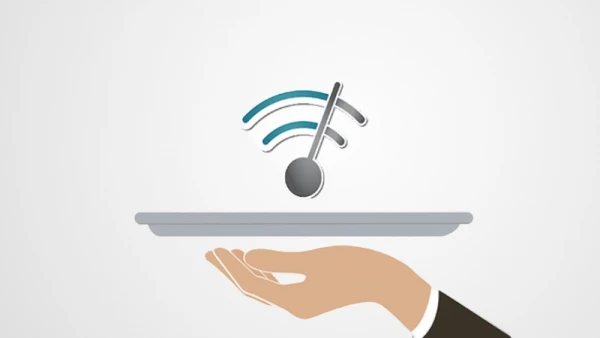
1. Nguyên nhân khiến điện thoại bắt WiFi yếu
Trước khi đi vào cách khắc phục, hãy cùng tìm hiểu một số nguyên nhân phổ biến dẫn đến tình trạng WiFi yếu trên điện thoại:
- Khoảng cách với bộ phát WiFi quá xa: Sóng WiFi sẽ suy yếu khi khoảng cách giữa điện thoại và modem lớn hoặc bị cản trở bởi tường, kính, vật cản.
- Nhiễu sóng từ thiết bị điện tử khác: Một số thiết bị như lò vi sóng, camera không dây, loa Bluetooth có thể gây nhiễu sóng WiFi.
- Modem hoặc router gặp sự cố: Nếu thiết bị phát WiFi hoạt động không ổn định, tín hiệu WiFi có thể bị suy giảm đáng kể.
- Quá nhiều người cùng truy cập: Nếu có quá nhiều thiết bị kết nối vào cùng một mạng, băng thông sẽ bị chia nhỏ, khiến tốc độ mạng bị ảnh hưởng.
- Điện thoại gặp vấn đề về phần cứng hoặc cài đặt mạng: Lỗi phần cứng như hỏng chip WiFi, anten kém hoặc các thiết lập mạng không phù hợp cũng có thể khiến điện thoại bắt WiFi yếu.
Sau khi đã xác định được nguyên nhân, hãy tham khảo những cách khắc phục phù hợp dưới đây.
2. Cách khắc phục lỗi điện thoại bắt WiFi yếu do sóng WiFi
2.1. Di chuyển đến gần bộ phát WiFi
Nếu bạn đang ở quá xa bộ phát WiFi hoặc trong khu vực có nhiều vật cản, hãy thử di chuyển lại gần để tăng cường tín hiệu. Nếu WiFi mạnh hơn khi ở gần, có thể vấn đề nằm ở khoảng cách hoặc vật cản trong nhà.

2.2. Khởi động lại Router hoặc Modem
Đôi khi, modem hoặc router có thể bị quá tải sau thời gian dài hoạt động liên tục. Hãy thử tắt nguồn router, đợi khoảng 2 - 3 phút rồi bật lại để hệ thống có thể làm mới và cải thiện tín hiệu.
2.3. Kiểm tra và đặt lại vị trí Router
Hãy đảm bảo router WiFi được đặt ở vị trí thoáng, không bị che khuất bởi tường hoặc đồ vật lớn. Một số gợi ý giúp tối ưu vị trí đặt router:
- Đặt ở trung tâm ngôi nhà để sóng lan tỏa đều.
- Đặt ở vị trí cao, tránh xa các thiết bị điện tử khác.
- Hướng anten WiFi thẳng đứng để tăng khả năng phát sóng.
2.4. Kiểm tra Anten và Chip WiFi
Nếu WiFi trong nhà mạnh nhưng điện thoại vẫn bắt sóng kém, có thể do chip WiFi hoặc anten bên trong điện thoại gặp vấn đề. Hãy thử kết nối với một mạng WiFi khác để kiểm tra xem lỗi có xuất phát từ điện thoại hay không. Nếu vấn đề vẫn xảy ra, bạn có thể cần đem điện thoại đi kiểm tra hoặc sửa chữa.
2.5. Chuyển đổi kênh WiFi (WiFi Channel)
Trong các khu vực đông dân cư hoặc tòa nhà chung cư, nhiều mạng WiFi hoạt động cùng lúc có thể gây ra xung đột kênh sóng. Bạn có thể kiểm tra và đổi kênh WiFi bằng cách:
- Truy cập vào trang cài đặt của router qua trình duyệt web.
- Tìm mục Wireless Settings hoặc WiFi Channel.
- Chọn kênh sóng ít bị nhiễu (thường là kênh 1, 6 hoặc 11).
3. Cách khắc phục lỗi kết nối WiFi kém do điện thoại
3.1. Khởi động lại điện thoại
Sau một thời gian dài sử dụng, điện thoại có thể gặp lỗi xung đột phần mềm khiến kết nối WiFi bị ảnh hưởng. Hãy thử khởi động lại điện thoại để xem tình trạng có được cải thiện không.
3.2. Tắt và Bật lại WiFi
Đây là một cách đơn giản nhưng đôi khi lại rất hiệu quả. Bạn có thể tắt WiFi trên điện thoại, đợi khoảng 5 giây rồi bật lại để làm mới kết nối.
3.3. Kiểm tra chế độ tiết kiệm pin
Chế độ tiết kiệm pin có thể hạn chế hoạt động của WiFi để tiết kiệm năng lượng. Nếu điện thoại đang ở chế độ này, hãy thử tắt nó đi và kiểm tra lại kết nối.
3.4. Đổi DNS trên điện thoại Android
Nếu mạng WiFi hoạt động chậm, bạn có thể thử đổi DNS để cải thiện tốc độ truy cập:
- Vào Cài đặt > Wi-Fi.
- Chọn mạng WiFi đang kết nối, nhấn vào Cấu hình nâng cao.
- Đổi DNS 1 thành 1.1.1.1 và DNS 2 thành 8.8.8.8.
- Lưu lại và kiểm tra tốc độ mạng.
3.5. Đặt lại cài đặt mạng iPhone
Nếu bạn đang sử dụng iPhone và gặp lỗi WiFi yếu, hãy thử đặt lại cài đặt mạng như sau:
- Vào Cài đặt > Cài đặt chung > Đặt lại > Đặt lại cài đặt mạng.
- Sau khi đặt lại, kết nối lại với mạng WiFi và kiểm tra tốc độ.
3.6. Sử dụng ứng dụng hỗ trợ WiFi
Bạn có thể thử sử dụng các ứng dụng như WiFi Analyzer để kiểm tra chất lượng sóng WiFi, tìm kênh WiFi tốt nhất hoặc WiFi Fixer để khắc phục lỗi kết nối.
4. Giải đáp một số câu hỏi thường gặp
4.1. Làm sao để biết WiFi yếu là do sóng hay do điện thoại?
Bạn có thể thử kết nối WiFi với một thiết bị khác. Nếu thiết bị khác vẫn dùng WiFi bình thường, có thể vấn đề nằm ở điện thoại của bạn.
4.2. WiFi sử dụng các ứng dụng bình thường nhưng khi chơi game lại giật lag?
Điều này có thể do độ trễ mạng (ping) cao hoặc tốc độ mạng không ổn định. Bạn có thể thử đổi DNS hoặc sử dụng mạng có dây để chơi game ổn định hơn.
4.3. Làm sao để nâng cấp router WiFi giúp sóng mạnh hơn?
Bạn có thể mua router WiFi hỗ trợ băng tần 5GHz, sử dụng bộ kích sóng WiFi hoặc chuyển sang gói cước Internet có tốc độ cao hơn.
4.4. Tại sao iPhone bắt WiFi nhưng không vào mạng được?
Có thể do địa chỉ IP bị xung đột hoặc DNS bị lỗi. Hãy thử đặt lại cài đặt mạng và đổi DNS như hướng dẫn trên.
Với những cách khắc phục trên, hy vọng bạn có thể cải thiện tốc độ WiFi trên điện thoại của mình một cách hiệu quả. Nếu tình trạng vẫn không được cải thiện, hãy liên hệ nhà cung cấp dịch vụ Internet hoặc kiểm tra lại phần cứng điện thoại.